Microsoft Edge是Windows系统自带的浏览器软件,有些用户想知道如何卸载,接下来小编就给大家介绍一下具体的操作步骤。
使用设置卸载Microsoft Edge(Chromium)
-
1. 首先第一步点击左下角【开始】图标,在弹出的窗口中根据下图所示,点击【设置】选项。
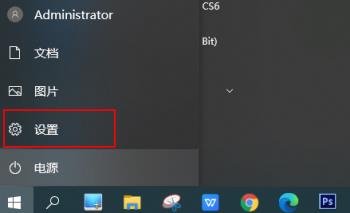
-
2. 第二步打开【设置】窗口后,根据下图所示,点击【应用】选项。
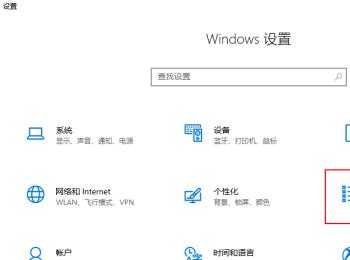
-
3. 第三步进入【应用】页面后,根据下图所示,点击左侧【应用和功能】选项。
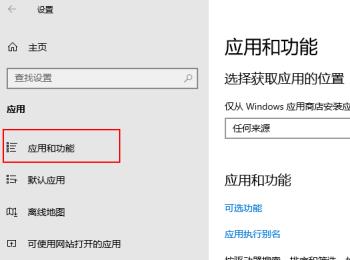
-
4. 第四步在右侧页面中,找到并点击【Microsoft Edge】,接着根据下图所示,点击【卸载】选项。
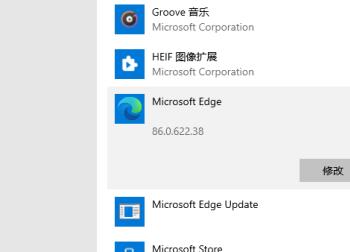
-
5. 最后在弹出的窗口中,根据下图所示,再次点击【卸载】选项即可。
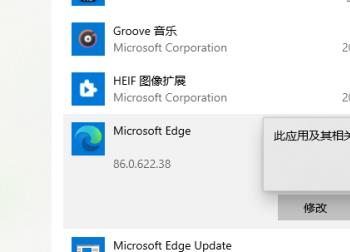
使用命令提示符卸载Microsoft Edge(Chromium)
-
1. 首先第一步点击任务栏搜索框,根据下图所示,在方框中输入【命令提示符】,接着点击【以管理员身份运行】选项。
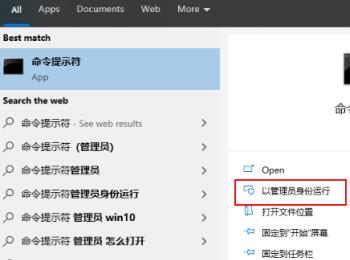
-
2. 第二步在弹出的窗口中,根据下图所示,先在命令行中输入【cd %PROGRAMFILES(X86)%\Microsoft\Edge\Application\8*\Installer】,接着按下【回车】键。
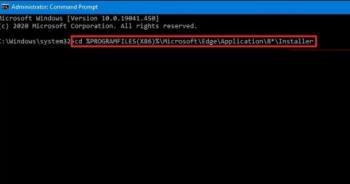
-
3. 最后根据下图所示,在命令行中输入【setup –uninstall –force-uninstall –system-level】并按下【回车】键,等待软件卸载完成即可。
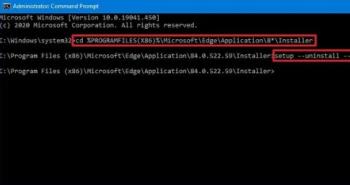
-
以上就是如何卸载Microsoft Edge的方法。
